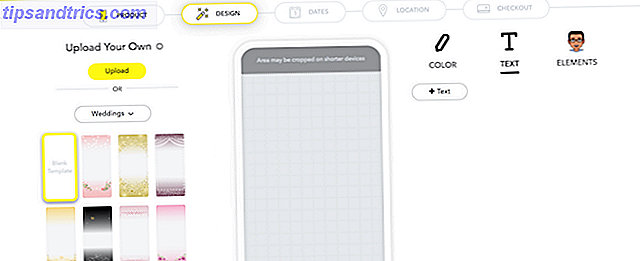Un CD live Comment créer votre propre CD Windows Live Comment créer votre propre CD Windows Live En savoir plus (ou «disque live») est un CD, DVD ou clé USB amorçable avec un système d'exploitation prêt à fonctionner lorsque le disque est inséré . Alors qu'un système d'exploitation est le plus souvent monté sur un disque dur, le support de démarrage est très utile.
Que ce soit pour la récupération du système ou simplement un disque portable pour les périphériques invités, un CD live offre beaucoup de fonctionnalités. Les problèmes avec les enregistrements de démarrage, les mots de passe perdus et les infections peuvent être assez désagréables. Cependant, un CD live peut être utilisé pour récupérer des données, défragmenter des disques, des partitions, etc.
Pour Linux, il est assez simple de créer un CD bootable DIY. Des outils tiers à la distribution officielle Linux Les meilleurs systèmes d'exploitation Linux Les meilleurs systèmes d'exploitation Linux Il existe des distributions Linux disponibles pour tous les usages, ce qui rend le choix difficile. Voici une liste des meilleurs systèmes d'exploitation Linux pour vous aider. Lire la suite CD en direct, il y a une solution facile. Découvrez comment créer votre propre CD Linux amorçable, du logiciel à la création d'un disque et à la recherche d'un ISO.
Linux Live CD Exigences

Commençons par les prérequis. Lors de la création d'un CD live Linux 4 raisons pour lesquelles chaque utilisateur Windows devrait avoir un CD Ubuntu Live 4 raisons pour lesquelles chaque utilisateur Windows devrait avoir un CD Ubuntu Live Plus n'est pas terriblement difficile, vous aurez besoin de quelques éléments en premier. À savoir, un fichier ISO, supportable et un moyen de monter les outils ISO 10 pour faire un USB amorçable à partir d'un fichier ISO 10 outils pour faire un USB bootable à partir d'un fichier ISO Un USB amorçable est le meilleur moyen d'installer un système d'exploitation . Outre l'ISO et un lecteur USB, vous avez besoin d'un outil pour tout configurer. C'est là que nous intervenons. Lisez plus. J'ai utilisé Ultimate Boot CD de FalconFour, mais il y a beaucoup d'outils disponibles. Bien que j'ai une broche de DVD et de CD vierges, j'ai plutôt choisi d'utiliser un lecteur flash pour mon support de démarrage. Vous avez probablement beaucoup de clés USB Les clés USB les plus rapides, les plus rapides et les plus robustes que vous pouvez acheter dès maintenant Les clés USB les plus rapides, les plus rapides et les plus robustes que vous pouvez acheter maintenant Les clés USB sont parmi les plus cool geeks. Nous avons regroupé cinq des plus rapides, des plus robustes et des meilleurs lecteurs du marché. Voici ce que nous avons trouvé. Lire la suite traînent, et un avantage majeur est que vous pouvez réutiliser ces encore et encore. De plus, c'est une très bonne utilisation pour les petits disques, car la plupart des ISO peuvent être montés sur un disque de 2 Go ou moins.
Choisir une ISO
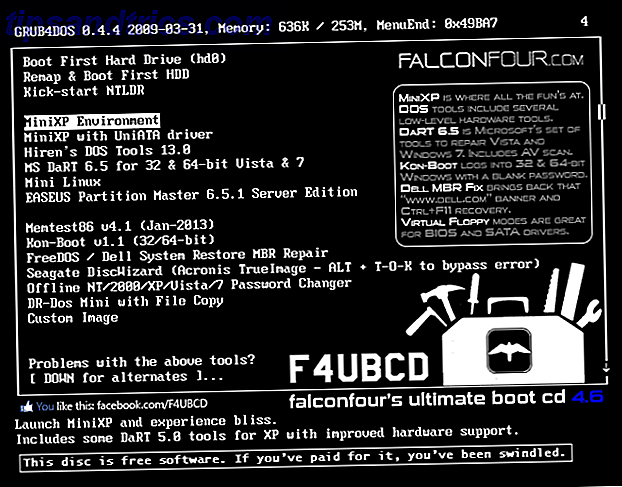
Il n'y a pas de pénurie de logiciels de CD en direct disponibles pour Linux. Voici une liste des meilleurs prétendants:
Hiren's Boot CD
Hiren's Boot CD est livré avec des goodies. Il y a un environnement MiniXp (un Windows XP personnalisé), un environnement Linux pour le secours, et beaucoup d'outils pour défragmenter, partitionner, sauvegarder, et plus encore. MBRCheck comme son nom l'indique vérifie le Master Boot Record (MBR), Tor Browser est un navigateur sécurisé pour surfer sur Internet, DRevitalize répare les mauvais secteurs du disque dur, il existe des outils de suppression de Norton et McAfee, et la liste continue. De plus, il est enveloppé dans un ISO de 592, 5 Mo.
Ultimate Boot CD de FalconFour
Le CD Ultimate Boot de FalconFour n'est pas simplement un ultime pour rien. Comme il est basé sur le CD de démarrage de Hiren, le disque de FalconFour a un point de départ complet. Pour cette raison, Ultimate Boot CD est mon CD Linux Live de choix. Comme le CD de démarrage de Hiren, il existe des options pour démarrer dans des environnements Linux ou MiniXP, ainsi qu'une multitude d'outils. Cependant, FalconFour maintient une empreinte minuscule. De plus, il est pré-chargé avec beaucoup d'outils, y compris CCleaner (un de mes outils sur mon PC Windows).
Trousse de sauvetage Trinity
Un autre excellent choix vient dans le Trinity Rescue Kit. Ce logiciel basé sur Linux peut être utilisé pour la récupération des ordinateurs Linux et Windows, et est livré avec une foule d'outils pour la récupération de données et la sauvegarde, l'analyse antivirus, la réinitialisation du mot de passe et une foule d'autres fonctions.
SystemRescueCD
SystemRescueCD dispose d'une liste impressionnante de fonctionnalités. De la suppression des rootkits et des logiciels malveillants à la sauvegarde des données, la réparation des partitions, et beaucoup de support du système de fichiers, SystemRescueCD est un disque live costaud dans un petit paquet. C'est léger et polyvalent. Par exemple, vous pouvez démarrer dans la ligne de commande, parfait pour Linux, ou dans une interface graphique.
Ultimate Boot CD
Besoin d'aide pour le dépannage? Ultimate Boot CD est un choix stellaire. Composé d'outils de diagnostic, il constitue un excellent choix pour la récupération de données, le test de périphériques tels que la RAM et le processeur, la gestion des BIO et la maintenance du système. L'interface utilisateur DOS peut vous rappeler de chercher des livres à la bibliothèque publique, mais bon, Ultimate Boot CD est un outil bien arrondi dans un petit paquet de 624 Mo.
Disque de réparation de démarrage
Si vous cherchez simplement à réparer votre démarrage, Boot-Repair-Disk est un choix solide. Bien qu'il vise la réparation de démarrage de distribution Linux, Boot-Repair-Disk est compatible avec certains systèmes Windows. Il y a un mécanisme de réparation en un clic, un programme de réinstallation de GRUB, une réparation du système de fichiers et d'autres fonctionnalités géniales.
CD Distro Linux dédié
En plus d'une poignée d'outils tiers, de nombreuses distributions Linux offrent leurs propres ISO de CD en direct. Ubuntu, Puppy Linux et Knoppix fournissent tous des CD Linux prêts à l'emploi. Alors que la récupération et l'administration du système sont un objectif, ces disques sont très utiles. Une autre considération est en tant que disque de démarrage pour un ordinateur invité. Ces distributions Linux incluent généralement des outils tels qu'une suite bureautique comme Open Office ou LibreOffice, un navigateur Web tel que Mozilla et d'autres programmes. En conséquence, vous pouvez simplement démarrer dans un système d'exploitation et l'utiliser comme ça.
Essentiellement, l'outil que vous choisissez correspond à vos besoins.
Montage de votre ISO
Une fois que vous avez choisi l'ISO de votre choix, il est temps de la monter sur un support pour créer un disque de démarrage. J'ai utilisé un lecteur USB de rechange de Basho Technologies, mais vous pouvez utiliser un CD ou un DVD vierge tant qu'il y a suffisamment d'espace pour contenir votre ISO. Quand il s'agit de créer un CD live, vous aurez besoin d'un programme capable de graver un ISO. Depuis que j'utilise Ubuntu 16.04, j'ai simplement utilisé Disk Image Writer, mais UNetbootin est une excellente option avec les programmes d'installation pour Windows, Mac OS X et Linux.
Si vous utilisez Disk Image Writer, cliquez avec le bouton droit sur l'image ISO de votre choix et naviguez jusqu'à Ouvrir avec> Disk Image Writer .
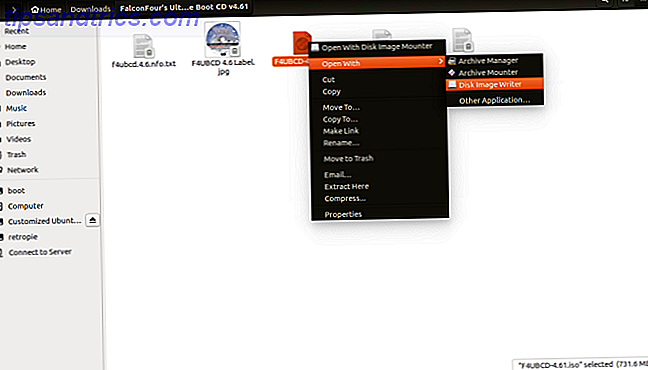
Une fois ouvert, sélectionnez votre support (clé USB ou DVD / CD vierge). Lorsque vous avez choisi l'emplacement pour monter votre fichier ISO pour graver un CD Linux en direct, cliquez sur Démarrer la restauration ...
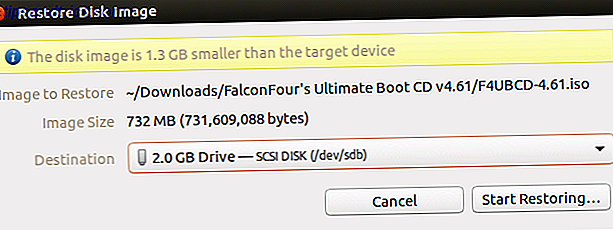
Attendez que l'ISO monte (généralement seulement quelques minutes). Après cela, vous devriez avoir un CD live!
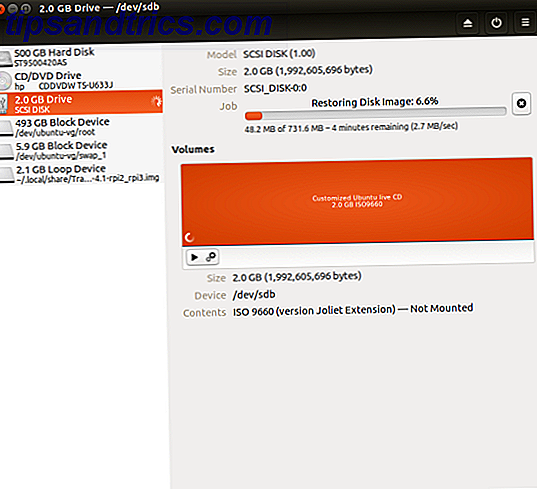
Selon votre programme, le processus peut varier, mais les étapes générales sont les suivantes:
- Sélectionnez une source (l'ISO que vous voulez graver.
- Sélectionnez une destination (support combustible).
- Montez l'ISO sur un disque.
Que faire avec un CD Live Linux
Tant que vous avez votre ordre de démarrage dans l'ordre correct pour démarrer à partir des lecteurs USB d'abord, vous devriez être capable de lancer votre CD live Linux avec facilité. Le processus pour cela est plutôt facile, et nécessite juste de démarrer dans votre BIOS pour modifier l'ordre de démarrage. Cela varie selon l'appareil, mais sur mon netbook Acer, j'ai juste appuyé sur F2 lors du démarrage initial qui a chargé le BIOS. De là, je suis passé à l'option Boot et j'ai modifié la séquence de l'appareil.
Vous devrez vérifier pour votre périphérique spécifique comment charger le BIOS.
Live CDs ont des options abondantes. Je réserve au moins un lecteur flash en tant que CD live Linux simplement pour le transporter comme une sorte de compte d'invité portable lorsque j'emprunte un ordinateur. Cependant, ils sont également impressionnants lorsque vous devez résoudre des problèmes, par exemple lorsque vous avez perdu un mot de passe ou que vous essayez de récupérer des données.
Qu'est-ce que vous avez en live CD, et que les utilisez-vous pour les 50 CD Utilisations Cool pour Live CD Les 50 CD Utilisations Cool pour Live CD Live sont peut-être l'outil le plus utile dans la boîte à outils de tout geek. Ce guide pratique de CD en direct décrit les nombreuses utilisations que les CD ou DVD peuvent offrir, de la récupération de données à l'amélioration de la confidentialité. Lire la suite le plus? Dites le nous dans les commentaires.